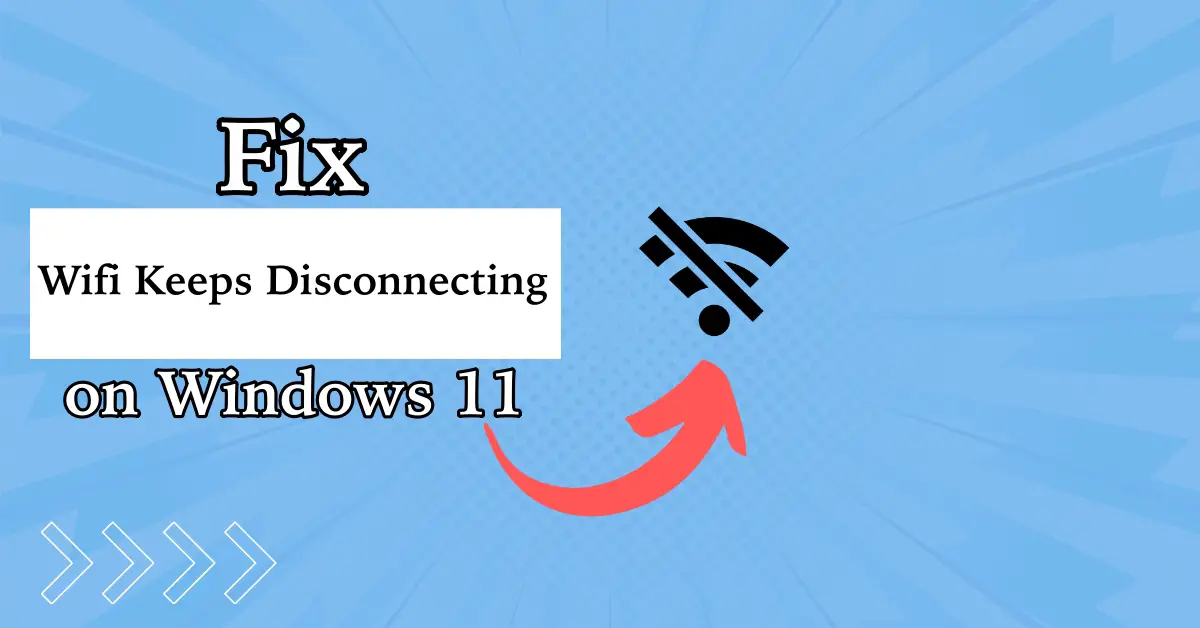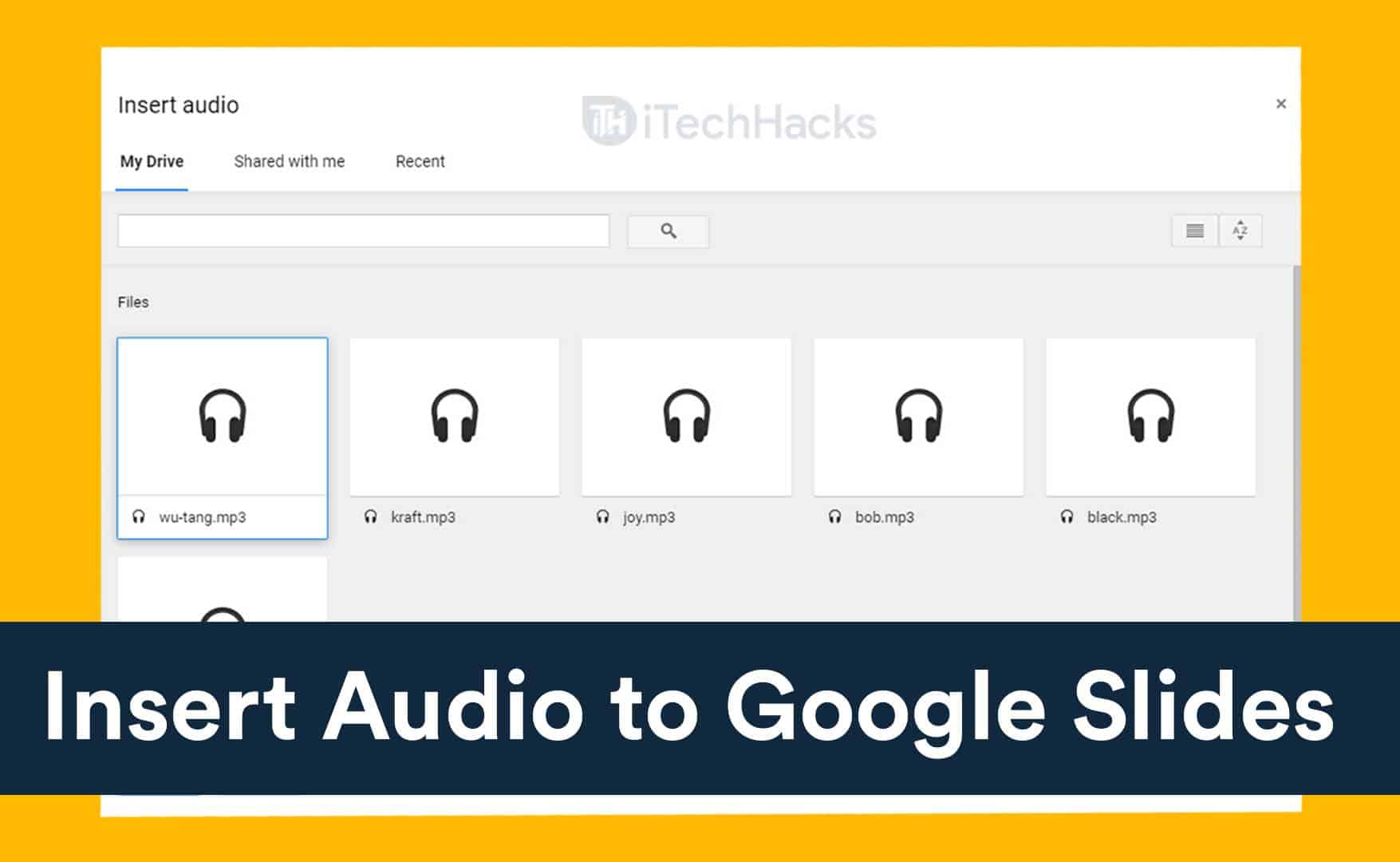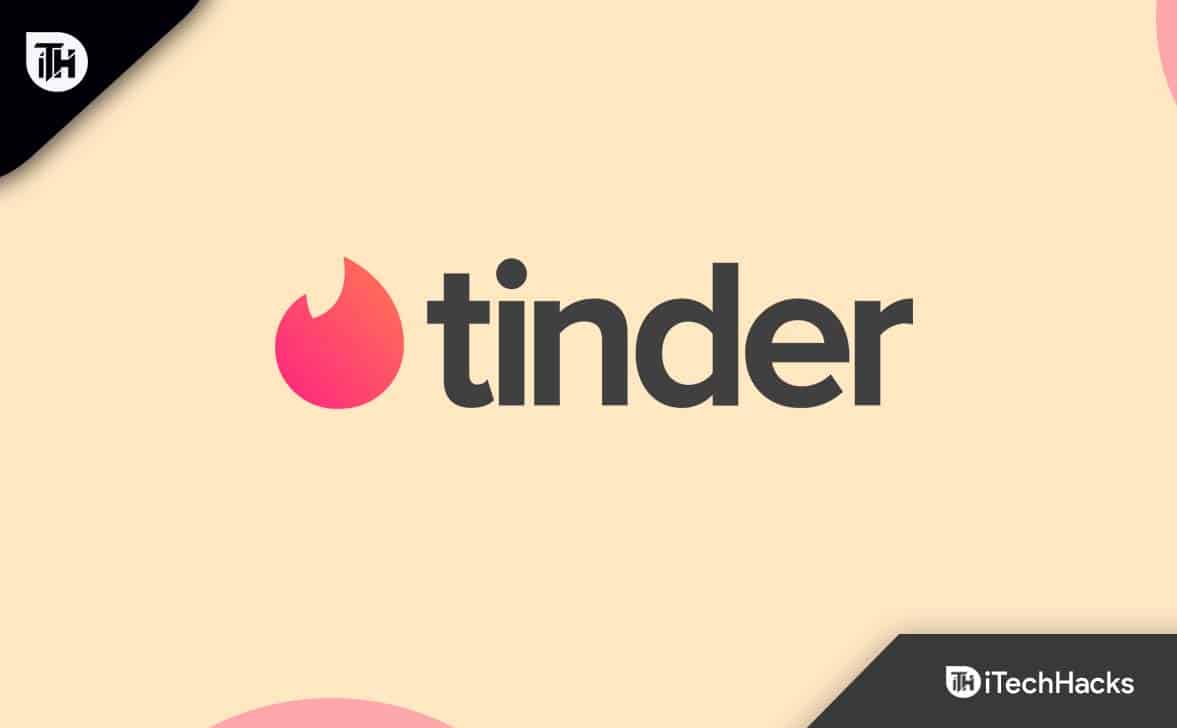Fortnite é um dos jogos mais populares desta geração, pois o conteúdo do jogo é constantemente atualizado para manter o engajamento do usuário intacto. No entanto, a maioria dos jogadores precisa de ajuda para atualizar o jogo em seu PC.
Para atualizar o Fortnite no seu PC, inicieIniciador de jogos épicos,clique seuícone de perfil,e vá para?CONFIGURAÇÕES?.Em seguida, role para baixo e habilite o?Permitir atualizações automáticas?opção, expandir?Fortnite?,e certifique-se de que é?Atualização automática?a caixa está marcada.
Para tornar todo o processo fácil para você, nós tiramos um tempo para escrever um guia passo a passo abrangente sobre como atualizar o Fortnite no seu PC. Também discutiremos com que frequência os desenvolvedores do jogo lançam novos recursos e atualizações de conteúdo.
- Atualizando Fortnite em um PC
- Com que frequência o Fortnite lança atualizações de conteúdo?
- Resumo
- Perguntas frequentes
Atualizando Fortnite em um PC
Se você não sabe como atualizar o Fortnite no seu PC, nossos 3 métodos passo a passo a seguir ajudarão você a passar por todo o processo sem muita dificuldade.
Método nº 1: Deixar o inicializador da Epic Games atualizar o Fortnite
É possível deixar o inicializador da Epic Games instalado no seu PC para verificar se há atualizações pendentes do Fortnite da seguinte maneira.
- Clique duas vezes noÍcone do inicializador da Epic Gamesna área de trabalho do Windows para iniciá-lo.
- Clique com o botão direitoo ícone do Epic Games Launcher na bandeja do sistema no canto inferior direito.
- Clique?Saída?.
- Aguarde até que o Launcher feche completamente e abra-o novamente.
O Launcher irá verificaratualizações pendentes do Fortnitee permitir que você os instale!
Se você estiver usando um Mac, clique com o botão direito do mouse no ícone do Epic Game Launcher, clique em?Desistir?,e reinicie o aplicativo para verificar as atualizações do Fortnite.
Método nº 2: Habilitando atualizações automáticas no inicializador da Epic Games
Ao seguir essas etapas, você também pode habilitar atualizações automáticas do Fortnite na configuração do Epic Games Launcher para atualizar o conteúdo do jogo automaticamente.
Etapa 1: Habilitando o inicializador da Epic Games
Na primeira etapa, inicieIniciador de jogos épicosno seu Windows no Mac PC eConecte-separa sua conta.
Em seguida, vá para as configurações do Launcher. Para fazer isso, clique em seuícone de perfilno canto superior direito do inicializador e clique?CONFIGURAÇÕES?no menu suspenso. Em seguida, role para baixo até o?Gerenciar jogos?seção e habilitar o?Permitir atualizações automáticas?opção.
Etapa 2: Habilitando a atualização automática do Fortnite
Na última etapa, clique em?Fortnite?sob o?Permitir atualizações automáticas?opção para expandi-lo e certificar-se de que seu?Atualização automática?caixa está marcada. Quando uma nova atualização do Fortnite for lançada, ela começará a ser baixada automaticamente, e você receberá uma notificação após sua conclusão.
Método nº 3: Atualizando manualmente o Fortnite em um PC
Para atualizar o Fortnite no PC manualmente, siga os seguintes passos em sequência.
- LançarIniciador de jogos épicosno seu PC Windows ou Mac.
- Conecte-separa sua conta usando várias opções de login.
- Clique no?Biblioteca?opção no painel esquerdo do painel do aplicativo.
- Clique?Fortnite?no painel direito, e as atualizações pendentes começarão a ser baixadas.
Assim que a atualização começar, você pode acompanhar seu progresso clicando no?Download?seção no canto inferior esquerdo do Epic Games Launcher. A atualização será concluída assim que todos os arquivos forem baixados e instalados. Aa notificação apareceráassim que a atualização terminar, você finalmente poderá jogar Fortnite.
Com que frequência o Fortnite lança atualizações de conteúdo?
Como mencionamos no começo, Fortnite lança atualizações regularmente para adicionar novos conteúdos ao jogo. Além das atualizações de conteúdo, que são lançadastoda semana ou depois de duas semanas, há atualizações sazonais.
Atualizações sazonaisadicione toneladas de novos conteúdos, como novas armas, mudanças de mapa, novo passe de batalha e muito mais. Fortnite os libera no final da temporada Fortnite, que geralmente dura3-4 meses.
Também há atualizações paraeventos especiaiscomo Natal, Páscoa, Halloween e muitos outros feriados. Para essas ocasiões, os desenvolvedores do jogo adicionam umtema específicopara diferentes locais no mapa.
Essas atualizações regulares ajudam os jogadores a permanecerem envolvidos no jogo e a manter a popularidade do Fortnite entre seus usuários.
Resumo
Neste artigo, discutimos como atualizar o Fortnite no seu PC manualmente ou automaticamente. Também discutimos o cronograma de atualização do jogo para conteúdo novo e sazonal, incluindo recursos especiais.
Esperamos que sua pergunta seja respondida neste artigo e que você possa aproveitar os últimos recursos, episódios do jogo e temporadas do Fortnite para se divertir ainda mais no futuro.
Perguntas frequentes
O tamanho da atualização do Fortnite geralmente variaentre 1,5 GB e 4 GB. Algumas atualizações sãocorreções de bugsque são tipicamenteem volta 1 GB ou menos. No entanto, atualizações importantes como umaatualização de temporada ou novo capítulosão enormes (tipicamentemais do que 10 GB).
As atualizações do Fortnite estão acontecendo30 minutos a mais de 2-3 horas, dependendo da velocidade da sua internet e do tamanho da atualização. Aatualizações de novas temporadas ou capítulostambém vem comtempo de inatividade do servidor, que duravárias horasantes de dar acesso de jogo aos jogadores.